जब आप एक से अधिक Apple उपकरणों से एक ही iCloud खाते में लॉग इन करते हैं, तो iCloud आपके सफारी ब्राउज़िंग इतिहास को उपकरणों पर सिंक करेगा। कभी-कभी, हालांकि, आपके उपकरण सिंक से बाहर निकल सकते हैं और आईक्लाउड को पकड़ने के लिए चारों ओर इंतजार करना निराशाजनक हो सकता है।
थोड़े प्रयास से आप अपने मैक, ओएस एक्स डेली रिपोर्ट का उपयोग करके अपने सफारी इतिहास को सिंक करने के लिए iCloud को मैन्युअल रूप से बाध्य कर सकते हैं।
पहली चीज जो आपको करने की ज़रूरत है वह एक टर्मिनल कमांड का उपयोग करके सफारी में छिपे हुए डिबग मेनू को सक्षम करना है। आप अपने मैक पर एप्लीकेशन> यूटिलिटीज में टर्मिनल ऐप पा सकते हैं। या आप स्पॉटलाइट पर "टर्मिनल" खोज सकते हैं।
अपने मैक पर सफारी छोड़ने के बाद, टर्मिनल खोलें और पाठ की निम्नलिखित पंक्ति दर्ज करें:
डिफॉल्ट्स com.apple.Safari को शामिल करेंइंटरएनलडेबुगमेनू 1 लिखें
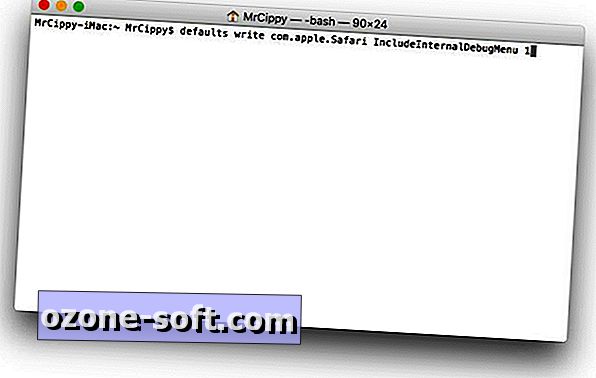
", " modalTemplate ":" {{content}} ", " setContentOnInit ": false}>
प्रेस रिटर्न, फिर सफारी खोलें। यदि यह काम करता है, तो आपको अपने मैक स्क्रीन के शीर्ष पर मेनू बार में एक नया "डीबग" आइटम देखना चाहिए।
अब पहले से मौजूद मेनू के साथ, डीबग पर क्लिक करें । फिर सिंक आईक्लाउड हिस्ट्री पर क्लिक करें, जो सूची में सबसे नीचे दिखनी चाहिए। आपका मैक तब बाकी का ध्यान रखेगा, और आपको एक या दो मिनट के भीतर उपकरणों के बीच अपना इतिहास सिंक देखना चाहिए।
डिबग मेनू को छिपाने के लिए, फिर से टर्मिनल खोलें और पाठ की निम्नलिखित पंक्ति दर्ज करें:
डिफॉल्ट्स com.apple.Safari को शामिल करेंइंटरएनलड्यूबगेंनू 0 लिखें
परिवर्तन होने से पहले आपको सफारी छोड़ने की आवश्यकता होगी।






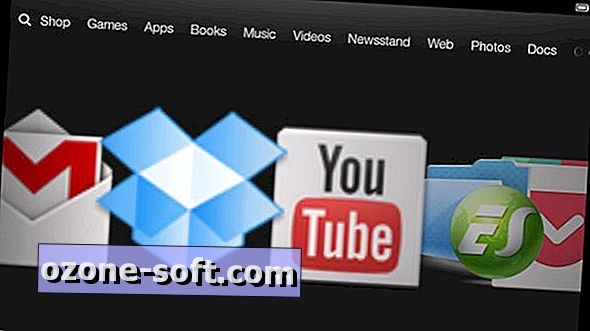






अपनी टिप्पणी छोड़ दो